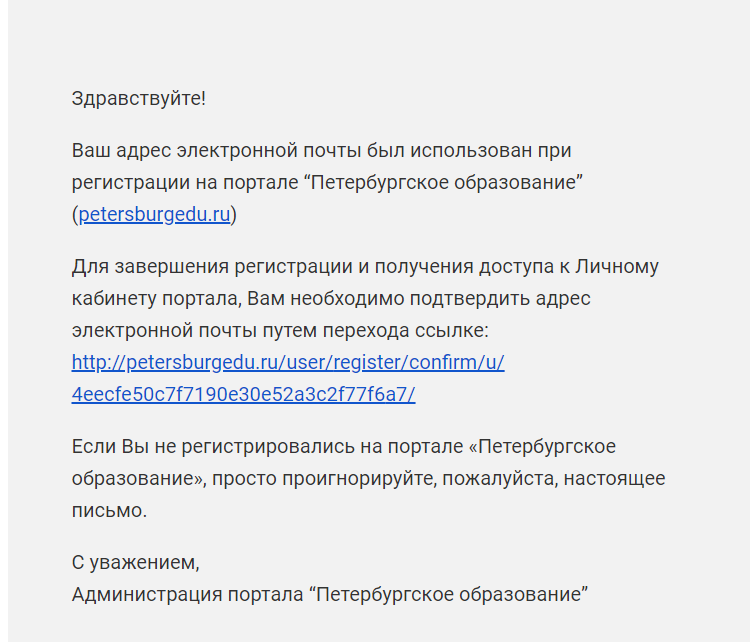Заглавная страница Избранные статьи Случайная статья Познавательные статьи Новые добавления Обратная связь FAQ Написать работу КАТЕГОРИИ: ТОП 10 на сайте Приготовление дезинфицирующих растворов различной концентрацииТехника нижней прямой подачи мяча. Франко-прусская война (причины и последствия) Организация работы процедурного кабинета Смысловое и механическое запоминание, их место и роль в усвоении знаний Коммуникативные барьеры и пути их преодоления Обработка изделий медицинского назначения многократного применения Образцы текста публицистического стиля Четыре типа изменения баланса Задачи с ответами для Всероссийской олимпиады по праву 
Мы поможем в написании ваших работ! ЗНАЕТЕ ЛИ ВЫ?
Влияние общества на человека
Приготовление дезинфицирующих растворов различной концентрации Практические работы по географии для 6 класса Организация работы процедурного кабинета Изменения в неживой природе осенью Уборка процедурного кабинета Сольфеджио. Все правила по сольфеджио Балочные системы. Определение реакций опор и моментов защемления |
Способы подтверждения учетной записи ЕСИАСодержание книги
Поиск на нашем сайте
Подготовка к работе Регистрация на Портале Откройте «Портал Петербургское образование» (запустите интернет-браузер и в адресной строке введите электронный адрес Портала: www.petersburgedu.ru). Страница представлена на рисунке 1.
Рисунок 1 – Главная страница «Портал Петербургское образование»
Нажмите на кнопку «Зарегистрироваться», расположенной справа по центру страницы, и перейдите на страницу «Регистрация». В открывшейся форме укажите действующий адрес электронной почты и нажмите на кнопку «Зарегистрироваться» (Рисунок 2).
Рисунок 2 – Форма регистрации на Портале
На адрес Вашей электронной почты придет уведомление о регистрации с ссылкой для подтверждения адреса электронной почты и завершения регистрации (Рисунок 3).
Рисунок 3 – Подтверждение адреса электронной почты и завершение регистрации
Перейдите по ссылке, указанной в письме, для создания пароля (Рисунок 4).
Рисунок 4 – Форма создания пароля
Пароль должен состоять из латинских букв и цифр. Используйте заглавные буквы. После ввода пароля нажмите на кнопку «Сохранить пароль и войти» и завершите процесс регистрации. Процесс регистрации считается завершенным. Доступ к функциям пользователя «Родитель» предоставляет Администратор Портала.
Регистрация через ЕСИА Для регистрации через ЕСИА необходимо нажать на кнопку «Зарегистрироваться через ЕСИА». В открывшейся форме (Рисунок 5) укажите Ваши фамилию, имя, номер мобильного телефона или действующий адрес электронной почты и нажмите на кнопку «Зарегистрироваться».
Рисунок 5 – Форма регистрации в ЕСИА
В случае ввода мобильного телефона: на указанный Вами номер будет отправлено СМС-сообщение с кодом для завершения процесса регистрации. подтвердите номер телефона, введя полученный код в форму регистрации (Рисунок 6) и нажмите на кнопку «Продолжить».
Рисунок 6 – Форма ввода кода
В открывшейся форме ввода пароля (Рисунок 7) укажите пароль для входа в ЕСИА. Пароль должен состоять из восьми и более символов. Допустимы только латинские буквы, цифры и знаки пунктуации. После ввода пароля нажмите на кнопку «Готово» и завершите процесс регистрации.
Рисунок 7 – Форма создания пароля
В случае ввода адреса электронной почты: на указанный Вами адрес будет отправлена ссылка для завершения процесса регистрации; перейдите по ссылке на страницу создания пароля (Рисунок 7) и укажите пароль для входа в ЕСИА. Пароль должен состоять из восьми и более символов. Допустимы только латинские буквы, цифры и знаки пунктуации. После ввода пароля нажмите на кнопку «Готово» и завершите процесс регистрации. Процесс регистрации считается завершенным.
ОПИСАНИЕ ОПЕРАЦИЙ Подготовительные действия Запустите интернет-браузер и в адресной строке введите электронный адрес Портала. Войдите на Портал под своей учетной записью (см. п. 1.2. настоящего Руководства). Перейдите к функциональному компоненту, например, по ссылке «Электронный дневник» верхнего меню Портала. По умолчанию отображается страница «Сводка». Электронный дневник представлен следующими страницами: «Сводка»; «Обучающиеся»; «Уроки»; «Отметки»; «Учет присутствия»; «Питание». Чтобы приступить к работе с электронным дневником перейдите к одной из этих страниц: воспользуйтесь верхним меню Сервиса.
Страница «Обучающиеся» Для Родителя отображается вкладка «Дети», на которой можно просмотреть список детей (Рисунок 19).
Рисунок 19 – Страница «Обучающиеся» Для каждого обучающегося, электронный дневник которого подключен, отображается следующая информация: Фамилия, имя, отчество обучающегося (является ссылкой для перехода на страницу «Сводка»). Класс. Ссылки «Уроки» и «Отметки» для перехода к соответствующим страницам.
Страница «Сводка» Для перехода к странице «Сводка» (Рисунок 22) выберите соответствующий пункт меню Сервиса. В верхней части страницы «Сводка» электронного дневника отображается подведомственность, наименование организации и класс, в котором учится Обучающийся. Если пользователь является родителем нескольких детей в нескольких ОО, то можно переключаться между доступными из списка подведомственностями и образовательными организациями. На странице представлена следующая информация: Уроки: дневник обучающегося на текущий и следующий день и расписание занятий его класса. В расписании для каждого дня недели указаны предметы, время начала и окончания урока, общее количество уроков за день.
Отметки: список из последних 5-ти предметов, по которым выставлены отметки и данные о посещаемости.
Рисунок 22 – Электронный дневник. Страница «Сводка».
Статистические данные по успеваемости и посещаемости по предметам в виде графиков (Рисунок 23)
Рисунок 23 – Электронный дневник. Страница «Сводка». Статистика
Переводы на счет У родителя есть возможность пополнять счет карты обучающегося с другой карты или воспользоваться услугой автоперевода. Для перевода денежных средств со счета на счет перейдите во вкладку «Перевод со счета на счет» (Рисунок 37).
Рисунок 37 – Перевод со счета на счет
В открывшемся окне заполните данные: «Счет списания». «Счет зачисления». «Сумма перевода». Нажмите на кнопку «Подписать согласие с условиями перевода» и далее на кнопку «Выполнить перевод». Также Вы можете воспользоваться услугой «Автоперевод». Для этого перейдите во вкладку «Автоперевод» (Рисунок 38).
Рисунок 38 – Автоперевод Для настройки автоперевода в открывшемся окне заполните данные: «Разрешить перенос с баланса «Горячее питание» на баланс «Буфет». «Пополнять баланс «Буфет» до суммы». В нижней области страницы представлены примеры для корректной настройки автоперевода.
2.9 Описание работы с комплексом задач «Интеграция с системой питания» (Моя школа) Аварийный ситуации В случае аварийных ситуаций на стороне пользователя работоспособность системы не страдает, данные не теряются и доступны после авторизации на Портале Петербургское образование. При ошибках в работе аппаратных средств (кроме носителей данных и программ) восстановление функций системы возлагается на операционную систему. При неверных действиях пользователей, неверных форматах и недопустимых значениях входных данных система предупреждает пользователя соответствующим сообщением.
Подготовка к работе Регистрация на Портале Откройте «Портал Петербургское образование» (запустите интернет-браузер и в адресной строке введите электронный адрес Портала: www.petersburgedu.ru). Страница представлена на рисунке 1.
Рисунок 1 – Главная страница «Портал Петербургское образование»
Нажмите на кнопку «Зарегистрироваться», расположенной справа по центру страницы, и перейдите на страницу «Регистрация». В открывшейся форме укажите действующий адрес электронной почты и нажмите на кнопку «Зарегистрироваться» (Рисунок 2).
Рисунок 2 – Форма регистрации на Портале
На адрес Вашей электронной почты придет уведомление о регистрации с ссылкой для подтверждения адреса электронной почты и завершения регистрации (Рисунок 3).
Рисунок 3 – Подтверждение адреса электронной почты и завершение регистрации
Перейдите по ссылке, указанной в письме, для создания пароля (Рисунок 4).
Рисунок 4 – Форма создания пароля
Пароль должен состоять из латинских букв и цифр. Используйте заглавные буквы. После ввода пароля нажмите на кнопку «Сохранить пароль и войти» и завершите процесс регистрации. Процесс регистрации считается завершенным. Доступ к функциям пользователя «Родитель» предоставляет Администратор Портала.
Регистрация через ЕСИА Для регистрации через ЕСИА необходимо нажать на кнопку «Зарегистрироваться через ЕСИА».
В открывшейся форме (Рисунок 5) укажите Ваши фамилию, имя, номер мобильного телефона или действующий адрес электронной почты и нажмите на кнопку «Зарегистрироваться».
Рисунок 5 – Форма регистрации в ЕСИА
В случае ввода мобильного телефона: на указанный Вами номер будет отправлено СМС-сообщение с кодом для завершения процесса регистрации. подтвердите номер телефона, введя полученный код в форму регистрации (Рисунок 6) и нажмите на кнопку «Продолжить».
Рисунок 6 – Форма ввода кода
В открывшейся форме ввода пароля (Рисунок 7) укажите пароль для входа в ЕСИА. Пароль должен состоять из восьми и более символов. Допустимы только латинские буквы, цифры и знаки пунктуации. После ввода пароля нажмите на кнопку «Готово» и завершите процесс регистрации.
Рисунок 7 – Форма создания пароля
В случае ввода адреса электронной почты: на указанный Вами адрес будет отправлена ссылка для завершения процесса регистрации; перейдите по ссылке на страницу создания пароля (Рисунок 7) и укажите пароль для входа в ЕСИА. Пароль должен состоять из восьми и более символов. Допустимы только латинские буквы, цифры и знаки пунктуации. После ввода пароля нажмите на кнопку «Готово» и завершите процесс регистрации. Процесс регистрации считается завершенным.
Способы подтверждения учетной записи ЕСИА Реализованы следующие способы подтверждения учетной записи ЕСИА: «Обратиться лично». Необходимо обратиться лично в любой Многофункциональный центр города, либо в один из центров обслуживания пользователей ЕСИА. При себе необходимо иметь паспорт и СНИЛС; «Получить код подтверждения личности письмом». Необходимо ввести почтовый адрес (Рисунок 8).
Рисунок 8 – Страница ввода адреса
По указанному Вами адресу будет направлено письмо, которое Вы сможете получить в соответствующем отделении Почты России, предъявив документ, удостоверяющий личность (сроком до двух недель). После получения почтой письма с кодом подтверждения необходимо повторно войти в свою учетную запись ЕСИА и в разделе «Персональные данные» личного кабинета ввести код, указанный в письме (Рисунок 9).
Рисунок 9 – Страница ввода кода подтверждения учетной записи ЕСИА
«С помощью электронной подписи или УЭК». Необходимо воспользоваться Усиленной квалифицированной электронной подписью или Универсальной электронной картой (Рисунок 10).
Рисунок 10 – Подтверждение личности с помощью электронной подписи или УЭК
Для подтверждения личности с помощью средства усиленной квалифицированной электронной подписи потребуется: подключить к компьютеру физический носитель (токен или смарт-карту) с электронной подписью пользователя, выданной аккредитованным удостоверяющим центром. Также может использоваться Универсальная электронная карта. Ознакомьтесь с актуальным списком аккредитованных организаций на сайте Минкомсвязи России. Некоторые носители электронной подписи требуют установки специальной программы – криптопровайдера (например, КриптоПро CSP). Для использования УЭК установите криптопровайдер КриптоПро УЭК CSP; настроить специальный плагин веб-браузера. После подключения физического носителя к компьютеру необходимо выполнить следующие действия: нажмите кнопку «Подтвердить личность этим способом»; выберите нужный сертификат ключа проверки электронной подписи, если у Вас имеется несколько сертификатов; введите PIN-код для считывания электронной подписи; подпишите заявление на подтверждение учетной записи. Произойдет проверка электронной подписи. В случае успешного прохождения процедуры проверки учетная запись будет подтверждена. Через Подтвержденную учетную запись физического лица можно создать учетную запись юридического лица или индивидуального предпринимателя. Внимание! Полностью пройти процедуру регистрации в ЕСИА можно в любом Многофункциональном центре предоставления государственных и муниципальных услуг Санкт-Петербурга. С подробным описанием услуги «Выдача ключей простой электронной подписи для получения государственных услуг в электронном виде» Вы можете ознакомиться на Портале, перейдя по ссылке https://gu.spb.ru/188835/mfcservice/.
|
||||||||
|
Последнее изменение этой страницы: 2019-11-02; просмотров: 182; Нарушение авторского права страницы; Мы поможем в написании вашей работы! infopedia.su Все материалы представленные на сайте исключительно с целью ознакомления читателями и не преследуют коммерческих целей или нарушение авторских прав. Обратная связь - 18.222.167.85 (0.008 с.) |